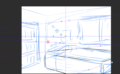クリスタでふきだしとテキスト入力の方法を説明します。
この記事を読むと・クリスタでふきだし、テキストの使い方がわかります。
こんな方におすすめ!・文字を絵に入れたい人
・漫画のふきだしを作りたい人
・漫画のふきだしを作りたい人
[クリスタ]ふきだし、テキスト入力のやり方
テキスト入力の方法
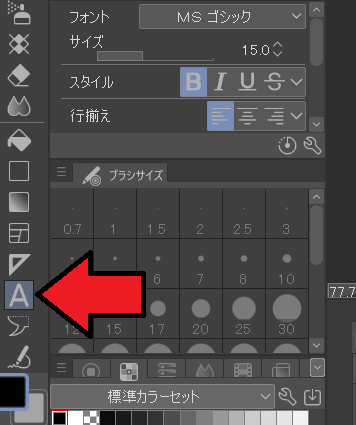
左側からテキストを選びます。
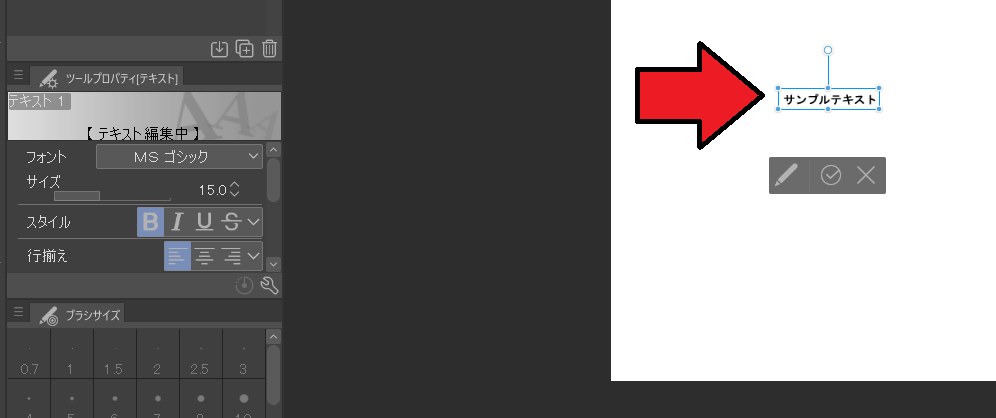
その後、キャンパス内で左クリックして文字を入力できます。
文字のフォントを変える方法
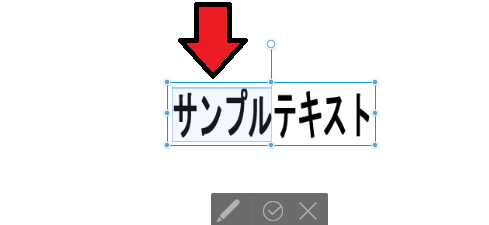
文字を範囲選択します。
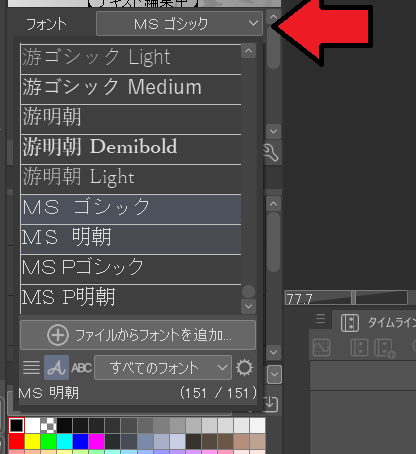
フォントのプルダウンから好きなフォントを選びます。
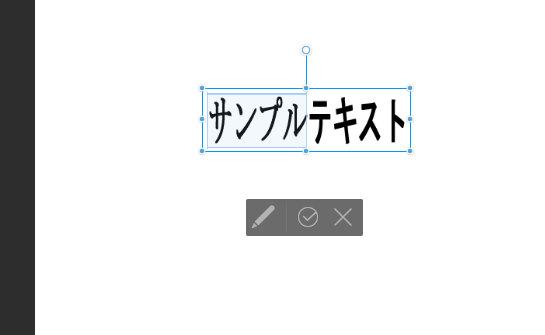
すると範囲選択した部分のフォントが変わります。
太字、斜体、下線、取り消し線

スタイルから太字、斜体、下線、取り消し線を選べます。
行揃えでは左揃え、中央揃え、右揃えを選べます。
文字方向は横書き、縦書きを選べます。
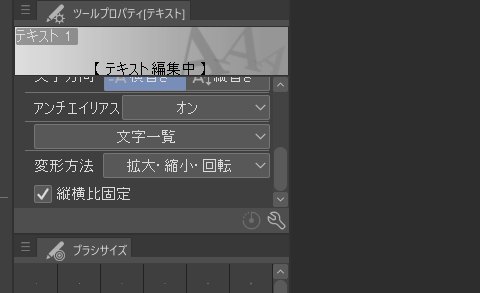
アンチエイリアスがオンだと線のギザギザがなくなります。
縦横比固定にチェックがあると文字のテキストをドラッグして拡大縮小した時、縦横比が固定されます。
ふきだしの作り方
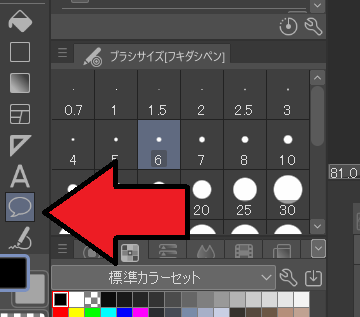
フキダシを選びます。
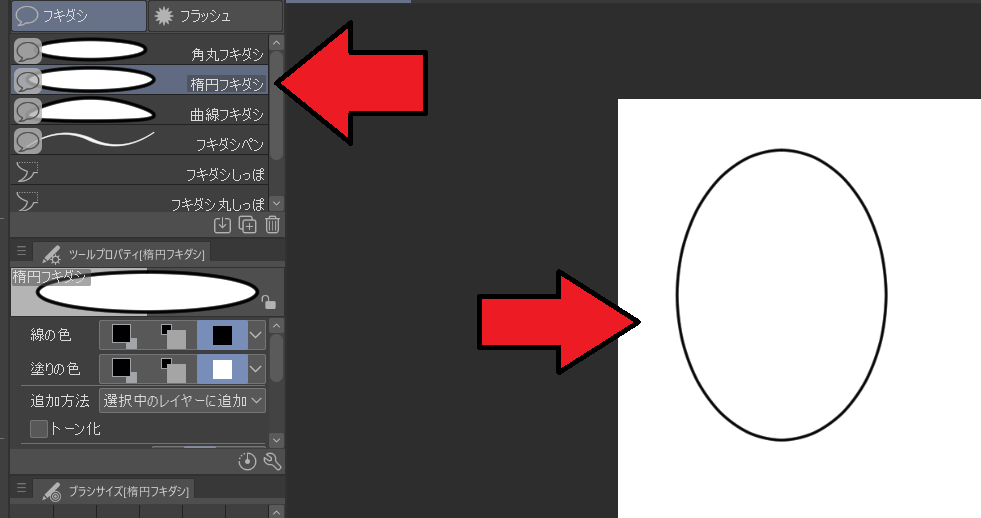
楕円フキダシを選び、キャンパス上でドラッグすると漫画のふきだしを作れます。
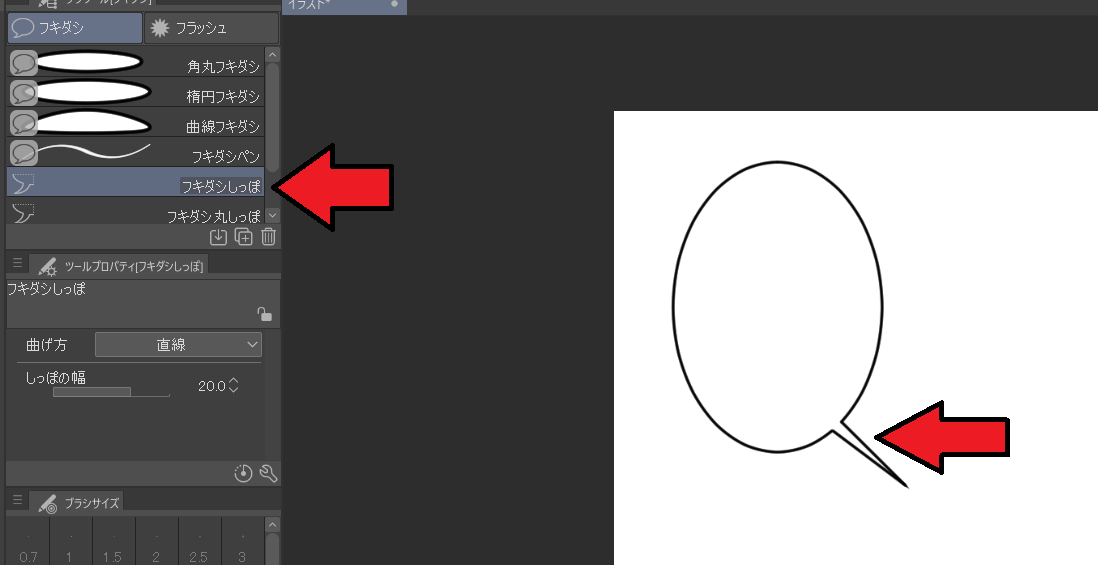
フキダシしっぽを選び、フキダシのところでドラッグすると漫画のフキダシしっぽを追加できます。
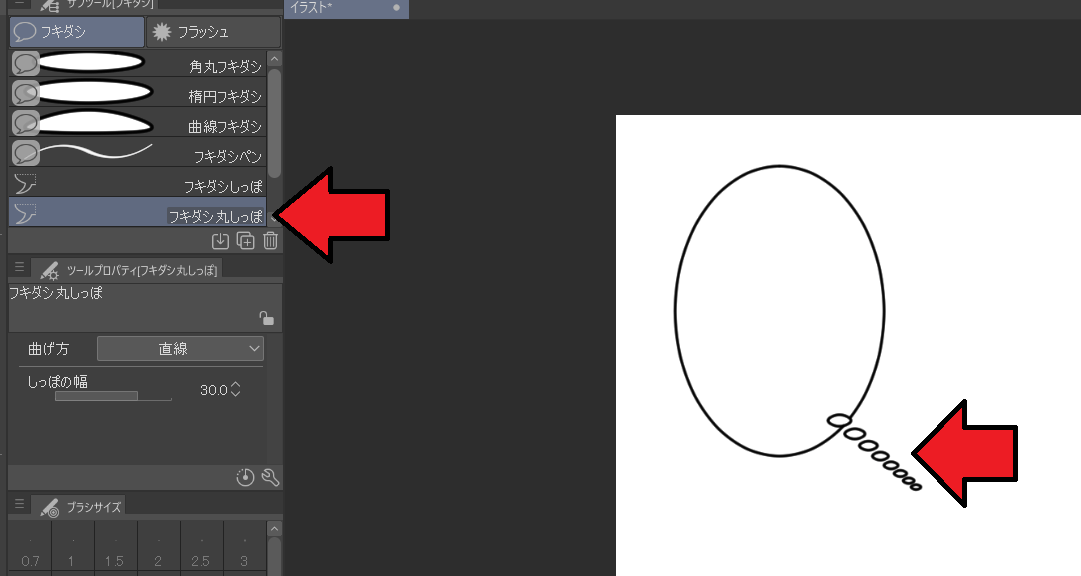
フキダシ丸しっぽを選び、フキダシ上でドラッグすると心の声のふきだしを作れます。
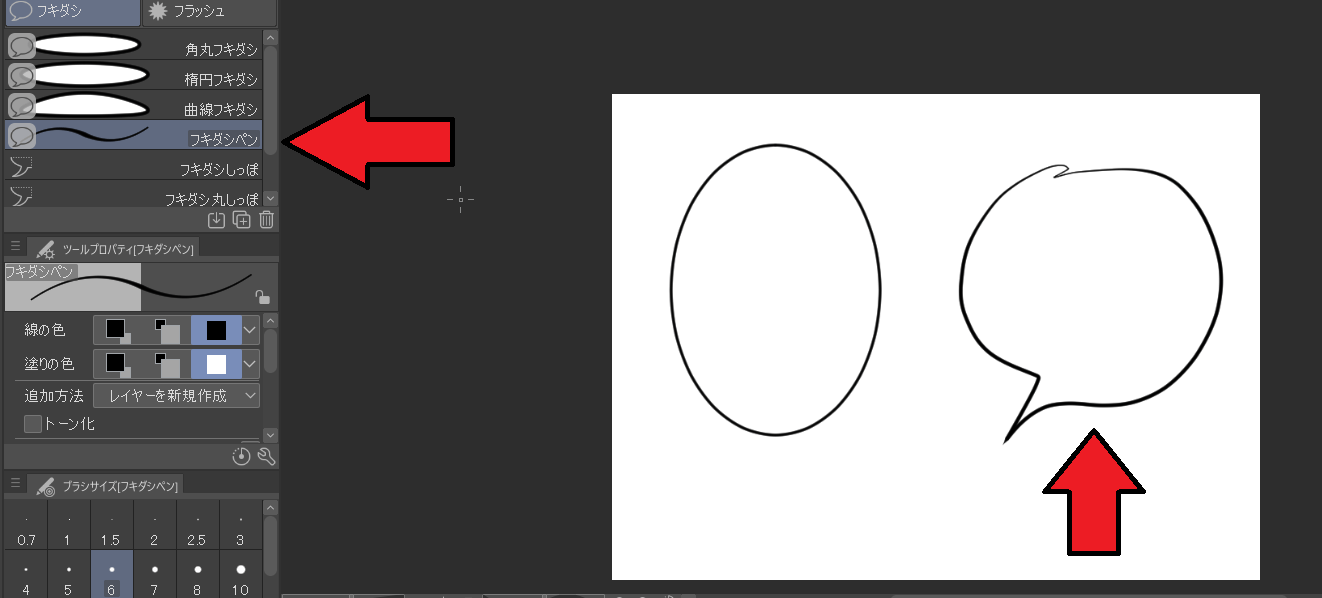
フキダシペンを使えばフリーハンドでフキダシを作れます。
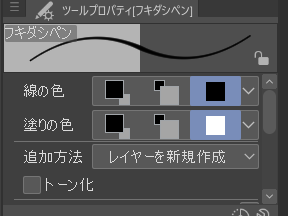
フキダシの線の色や塗の色を変更することもできます。
ふきだしに文字を入力する方法
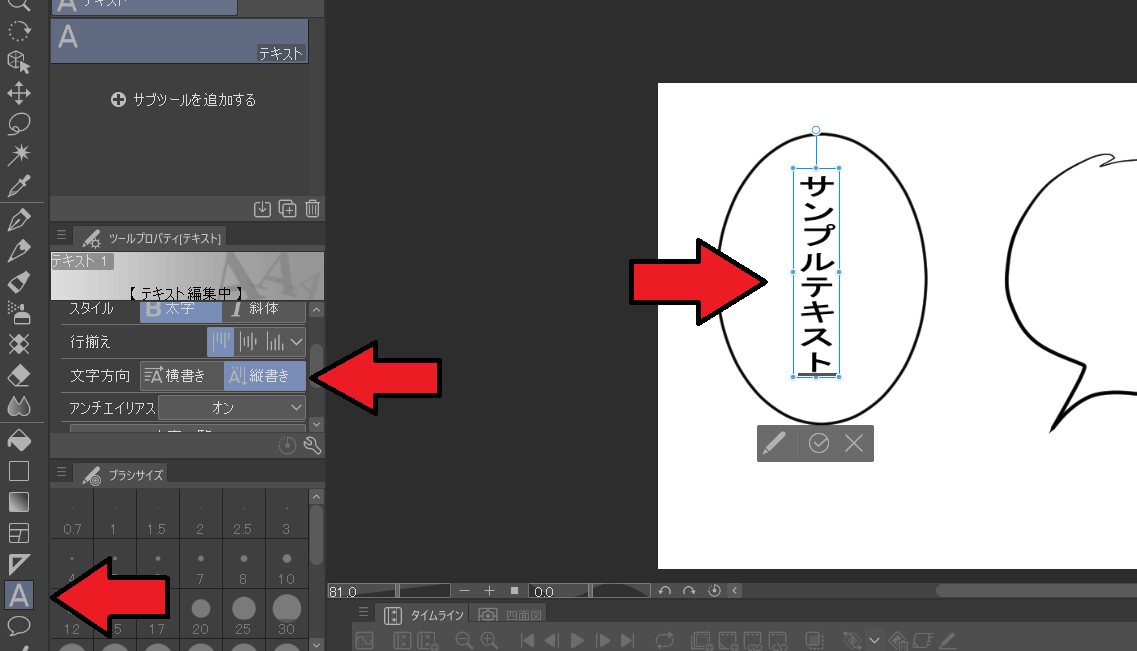
左側からテキストをクリックし、文字方向を縦書きにしてフキダシ上でダブルクリックします。
すると文字を入力できるのでそのままテキストを入力します。
まとめ
- フキダシをキャンパス上に作り、テキストを入力して文字を入れる